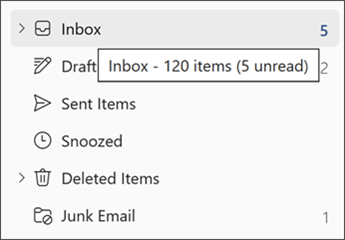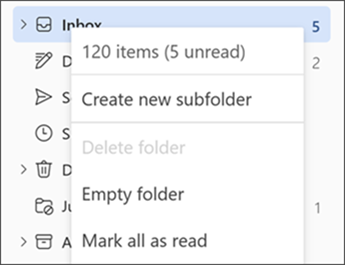Отображение общего количества сообщений в папке в Outlook
Применяется к
Метод отображения общего количества сообщений в папке зависит от используемой версии Outlook.
Выберите вариант вкладки ниже для используемой вами версии Outlook. Какая у меня версия Outlook?
Примечание: Если действия на этой вкладке Новый Outlook не работают, возможно, вы еще не используете новый Outlook для Windows. Выберите Классический Outlook и выполните эти действия.
В новый Outlook для Windows по умолчанию большинство папок в Outlook отображают количество непрочитанных сообщений после имени папки. Чтобы отобразить общее количество сообщений, можно выполнить одно из следующих действий:
При наведении указателя мыши на папку Показывает общее количество сообщений в папке, за которым следует непрочитанные сообщения в круглых скобках.
Щелкнув папку правой кнопкой мыши Первый элемент в меню показывает количество сообщений, за которым следуют непрочитанные элементы в скобках.
Описанные выше действия также применяются к папкам в разделе Избранное, а также к папкам поиска и архивирования . Однако параметр отображения папки недоступен для Группы.Черновики, заметки и папки нежелательной почты по умолчанию отображают общее количество сообщений.
В классическом Outlook для Windows по умолчанию большинство папок в Outlook отображают количество непрочитанных элементов в скобках после имени папки. Вы можете изменить папку, чтобы отобразить общее количество сообщений в папке (которое будет включать как прочитанные, так и непрочитанные сообщения).
Примечание: В папках Черновики , Нежелательная почта и Папка поиска для дальнейших действий по умолчанию отображается общее количество элементов.
Чтобы отобразить общее количество элементов в папке, сделайте следующее:
-
Щелкните папку правой кнопкой мыши и выберите Пункт Свойства.
-
На вкладке Общие выберите Показать общее количество элементов.
Невозможно изменить несколько папок одновременно. Повторите эти действия для каждой папки, которую вы хотите изменить.
Примечание: Этот параметр также применяется к папкам в избранном. Например, если для папки "Входящие" задано общее количество сообщений, параметр применяется к папке "Входящие" как в избранном, так и в списке Папок.
В Outlook в Интернете и Outlook.com по умолчанию большинство папок в Outlook отображают количество непрочитанных сообщений после имени папки. Чтобы отобразить общее количество сообщений, можно выполнить одно из следующих действий:
При наведении указателя мыши на папку Показывает общее количество сообщений в папке, за которым следует непрочитанные сообщения в круглых скобках.
Щелкнув папку правой кнопкой мыши Первый элемент в меню показывает количество сообщений, за которым следуют непрочитанные элементы в скобках.
Описанные выше действия также применяются к папкам в разделе Избранное, а также к папкам поиска и архивирования . Однако параметр отображения папки недоступен для Группы.Черновики, заметки и папки нежелательной почты по умолчанию отображают общее количество сообщений.